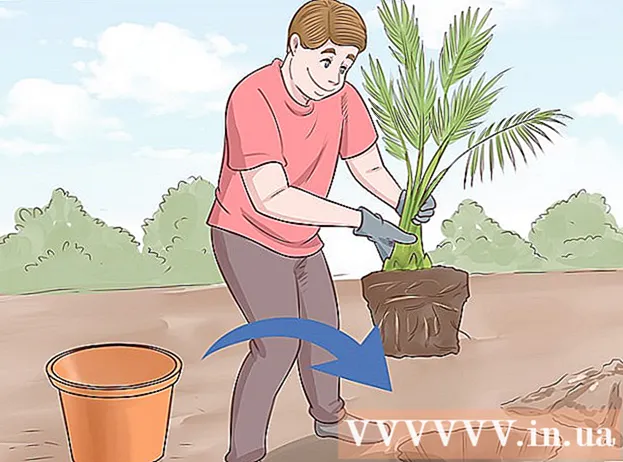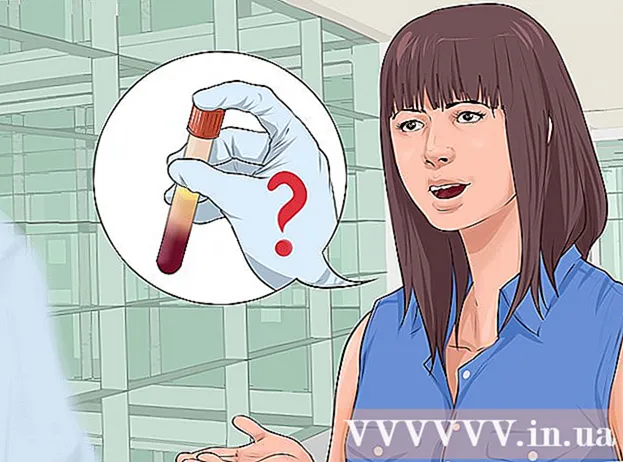Autore:
Robert Simon
Data Della Creazione:
21 Giugno 2021
Data Di Aggiornamento:
1 Luglio 2024

Contenuto
Questo articolo mostra come modificare la password di un computer con un account amministratore tramite il prompt dei comandi. Se non riesci ad accedere all'account amministratore del computer, non potrai modificare la password. Per i computer Mac, puoi reimpostare la password del tuo computer utilizzando Terminal.
Passi
Parte 1 di 2: apri il prompt dei comandi
Apri il menu Start del tuo computer. Puoi farlo facendo clic sul logo di Windows nell'angolo in basso a destra dello schermo o premendo il tasto ⊞ Vinci sulla tastiera. Il menu Start si aprirà con il cursore del mouse nella casella "Cerca".

genere prompt dei comandi nella casella "Cerca". Questo passaggio cercherà il programma del prompt dei comandi sul tuo computer. Vedrai apparire una finestra sopra il menu di ricerca.- Su Windows 8, puoi attivare la barra "Cerca" passando il mouse sull'angolo in alto a destra dello schermo e facendo clic sull'icona della lente di ingrandimento quando viene visualizzata.
- Se utilizzi Windows XP, fai clic sul programma Tremore a destra del menu Start.

Fare clic con il tasto destro sul prompt dei comandi. Il programma è disponibile in un formato cornice nera; Facendo clic con il pulsante destro del mouse si aprirà un menu a discesa.- Se utilizzi Windows XP, digiterai cmd vai alla finestra Esegui.

Clic Esegui come amministratore (Esegui come amministratore). Il pulsante si trova nella parte superiore del menu a discesa. Questo passaggio aprirà il prompt dei comandi con i privilegi di amministratore.- Sarà necessario confermare questa selezione facendo clic sì quando richiesto.
- Se si utilizza Windows XP, fare clic su ok per aprire il prompt dei comandi.
Parte 2 di 2: modifica della password
genere utente netto nel prompt dei comandi. Devi aggiungere uno spazio tra due parole.
stampa ↵ Invio. Questo passaggio visualizzerà un elenco di tutti gli account utente registrati sul computer.
Trova il nome dell'account che desideri personalizzare. Se stai cambiando la password del tuo account, il nome dell'account sarà sotto "Amministratore" situato in alto a sinistra nella finestra del prompt dei comandi; in caso contrario, il nome dell'account potrebbe trovarsi sotto "Ospite" in alto a destra.
genere utente netto * nel prompt dei comandi. Lo sostituirai con il nome utente per il quale desideri modificare la password.
- Quando si digita il nome dell'account, è necessario digitarlo correttamente quando viene visualizzato nella sezione del nome dell'account del prompt dei comandi.
Clic ↵ Invio. Questo passaggio attiverà il comando; Vedrai apparire un nuovo testo con il testo "Digita una password per l'utente:".
- Se invece vedi righe che iniziano con "La sintassi di questo comando è:", digita amministratore utente di rete * per l'account amministratore o Ospite utente netto * per gli account degli ospiti.
Digita una nuova password. Il cursore non si muoverà mentre lo fai, quindi fai attenzione a non premere il tasto ⇬ BLOC MAIUSC.
stampa ↵ Invio. Ti verrà chiesto di inserire nuovamente la password.
Ripeti password. Anche in questo caso, la password non verrà visualizzata durante la digitazione, quindi è necessario eseguire questo passaggio lentamente.
stampa ↵ Invio. Quando le due password immesse corrispondono, dovresti vedere "Il comando è stato completato con successo" sotto la seconda voce della password. Al successivo accesso al computer, sarà necessario inserire una nuova password per continuare. annuncio pubblicitario
Consigli
- Senza un account amministratore, non sarai in grado di utilizzare affatto il prompt dei comandi.
- Se non riesci ad accedere con i diritti di amministratore, vai in modalità di ripristino, ci sarà una riga di comando per l'amministratore.
- Se spegni il computer senza spegnerlo correttamente, avviare in modalità di ripristino e uscire a metà, la macchina restituirà un messaggio di errore e apparirà un indirizzo sotto lo schermo che porta a un file di testo, verrà aperto nel blocco note. Questo ti porterà al menu File. Da lì puoi rinominare il prompt dei comandi in tasti permanenti. Quando si preme Shift 5 volte la macchina caricherà il prompt dei comandi invece dei tasti stickey. Ora puoi reimpostare l'account amministratore se l'account bloccato è inaccessibile.
avvertimento
- Non modificare mai una password del computer che non sei autorizzato a creare.